久しぶりにandroidネタでいきます。
androidの端末内にデータを保持する場合、プリファレンス、ローカルファイル、データベースといった方法があります。
今回はデータベースについて記載していきます。
android以外の開発経験がある人にとってはお馴染みのデータベースですが、
androidの場合はSQLiteというデータベース管理システムが備わっています。
MySqlなど他の言語でSQLを操作したことがある人にとって、
一番最初に疑問が発生するのはCreate Tableをアプリ内で行うということではないでしょうか!!
他のサイトでSQLiteの使い方を載せてるところは結構多いのですが、
Create Tableをアプリ内で行うことを明示的に書いているところが少なく、
「テーブルはどうやって作るの??」と思っている人が多いようです。
※私もそうでした。。。固定概念はおそるべし。
Webサービスの開発では、DB用のサーバがあって、WebサービスからDBに接続することが一般的だと思いますが、
androidアプリのように端末で完結する場合は事前にDBを用意することが出来ない為、
アプリ内でテーブルを作る必要があります。
※APIでDBサーバと連携する場合は別ですが。。。
今回はアプリ内でテーブルを作成するサンプルコードを記載いたします。
今回重要になってくるのはSQLiteOpenHelperというヘルパークラスです。
このクラスは、データベースの作成やデータベースデータベースのバージョンアップ時にonUpgradeを呼び出します。
データベースのバージョンアップですが、通常のWebサイトの場合は仕様変更等で
カラムが追加された場合はDBサーバに対して変更のSQLを投げればいいのですが、
androidの場合は端末にDBがあり、一工夫しないといけません。
その際に利用するのがonUpgradeですが、これに関してはまた
別の機会に説明しようと思います。
※androidでカラム追加などする場合は、個人個人の端末になるので、人によってはバージョン1からバージョン3など
一気に上げた場合の工夫が必要です。
また、既に登録されているデータを壊さないように注意が必要です。
バージョンアップの度にデータが飛ぶとかまじでありえないですから。。。
さて、話が長くなりましたが、コードを書いていきます。
/src/com.example.sample_sql.db/DatabaseHelper.java
色々なところで呼べるような作りにしておきます。
package com.example.sample_sql.db;
import android.content.Context;
import android.database.sqlite.SQLiteDatabase;
import android.database.sqlite.SQLiteDatabase.CursorFactory;
import android.database.sqlite.SQLiteOpenHelper;
/**
* SQLite処理Helper
*/
public class DatabaseHelper {
// Databaseバージョン
private static final int DATABASR_VERSION = 1;
// Databaseファイル名
private static final String DATABASE_FILE_NAME = "SAMPLE.db";
private DatabaseOpenHelper mDbOpenHelper;
private SQLiteDatabase mDb;
/**
* コンストラクタ
* @param context
*/
public DatabaseHelper(Context context) {
mDbOpenHelper = new DatabaseOpenHelper(context, DATABASE_FILE_NAME, null, DATABASR_VERSION);
}
/**
* DBオープン
*/
public void openWrite() {
// データベースのオープン
mDb = mDbOpenHelper.getWritableDatabase();
}
/**
* Close
*/
public void close() {
mDbOpenHelper.close();
}
/**
* データベースオープン用のヘルパー
*/
private class DatabaseOpenHelper extends SQLiteOpenHelper {
/**
* コンストラクタ
* @param context
* @param dbName
* @param factory
* @param version
*/
public DatabaseOpenHelper(Context context, String dbName, CursorFactory factory, int version) {
super(context, dbName, factory, version);
}
/**
* DB生成
*/
@Override
public void onCreate(SQLiteDatabase db) {
// サンプルテーブルの作成
db.execSQL(
"CREATE TABLE sample_table ("
+ "_id integer primary key autoincrement,"
+ "name text not null, "
+ "biko text"
+ ")"
);
}
/**
* バージョンアップ
*/
@Override
public void onUpgrade(SQLiteDatabase db, int oldVersion, int newVersion) {
// 今回は特に何もしません。
}
}
}
/src/com.example.sample_sql/MainActivity.java
起動時にDBが作成される作りにしています。
package com.example.sample_sql;
import android.os.Bundle;
import android.app.Activity;
import android.view.Menu;
// SQLite用のヘルパー
import com.example.sample_sql.db.DatabaseHelper;
public class MainActivity extends Activity {
@Override
protected void onCreate(Bundle savedInstanceState) {
super.onCreate(savedInstanceState);
setContentView(R.layout.activity_main);
}
@Override
public boolean onCreateOptionsMenu(Menu menu) {
// Inflate the menu; this adds items to the action bar if it is present.
getMenuInflater().inflate(R.menu.activity_main, menu);
return true;
}
@Override
protected void onResume(){
super.onResume();
// データベースヘルパーのインスタンス生成
DatabaseHelper dbHelper = new DatabaseHelper(getApplicationContext());
// データベースのオープン(ここでDBとテーブルが作成される)
dbHelper.openWrite();
dbHelper.close();
}
}
ソースコードを見てもらうとわかると思いますが、onCreateでテーブルを作成していますが、
これはデータベースを新規に作成した場合に呼ばれるので、何度もCreate Tableが呼ばれないようになっています。
最後にDBが作成されたか確認する方法ですが、
Windowsの場合、android-sdk/sdk/tools/ddms.batを実行すると
Guiが立ち上がるので、そこからエミュレート端末を選択し、Device->File Explorerを選択、
子画面が開くので「/data/data/対象アプリ/database/データベース名」が出来ていればOKです。
Post Footer automatically generated by Add Post Footer Plugin for wordpress.
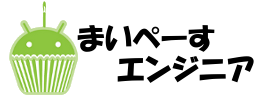
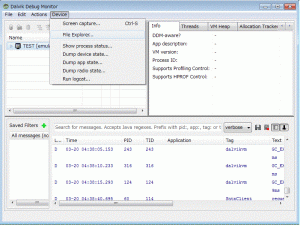
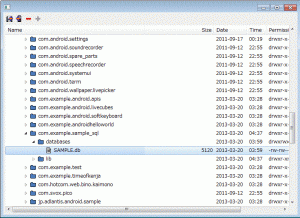

コメントを残す